耳コピ専用アプリ『mimiCopy』の機能の1つ『オーディオルーティング』について解説しています。
※プロ版にアップグレードしていることを前提に解説しています。アップグレードがまだの方はこちらの記事を参考にしてください↓
[keni-linkcard url=”https://osusumenosusume.com/?p=636″]
この記事で紹介するアプリ
mimiCopyのオーディオルーティングってどんな機能?
- 左右のチャンネルを7種類の組み合わせで再生することが可能です。
ステレオ録音の楽曲をモノラル再生にしたり、右のチャンネルのみを再生させる等が簡単にできるようになります。 - 左右独立のボリューム調整。
- 音源全体のボリューム調整
以上のことがオーディオルーティングでは可能です。
オーディオルーティングの使いどころ
人間の耳には『利き耳(ききみみ)』というのが存在するのをご存知でしょうか?
じつは、両耳がまったく同じ聴こえ方をする人はめずらしく、よく聴こえる耳とそうではない耳が存在します。
たとえばあなたの利き耳が右耳だと仮定して、ギターの耳コピをしたとします。
耳コピをする音源の右チャンネルにギターの音が録音されていれば、かんたんに耳コピができるはずです。
しかし、もし左チャンネルに録音されていたらどうしますか?
ヘッドホンやイヤホンを左右逆に付けた経験はないですか?
そんな時に役に立つのがオーディオルーティングです。
7種類の組み合わせの中から、いちばん聞き取りやすい左右チャンネル組み合わせを選択してみてください。
あなたは、ストレスなく耳コピに集中することが可能になるはずです。
オーディオルーティングの使い方
- 下記画面で右下の赤丸を選択してください。
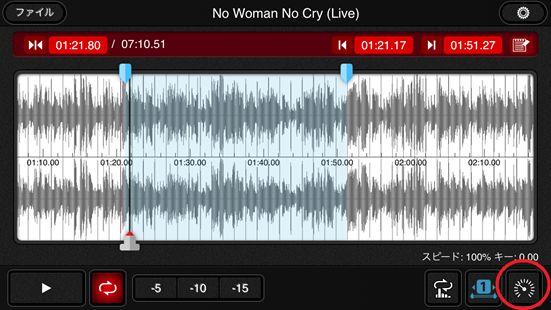
- 画面下部が切り替わりますので赤丸部分を選択してください。
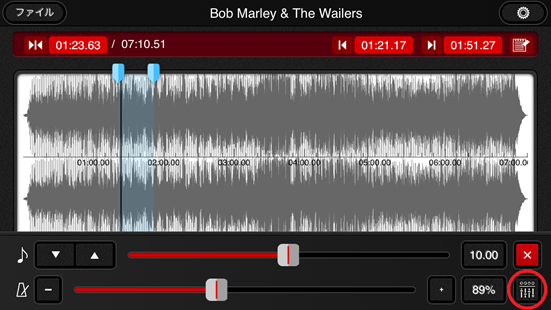
- まんなかの矢印ボタンを選択してください。
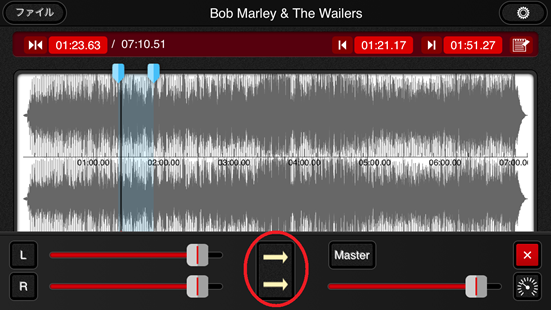
- 下記画面であなたの好みの左右チャンネル組み合わせを選択してください。
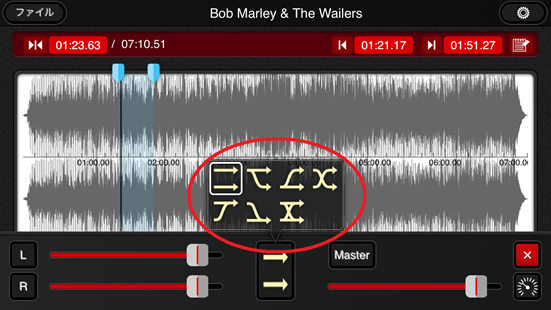
- 左右のボリュームを別々に調整したい時はLR表示の横にあるスライダーを使用してください。
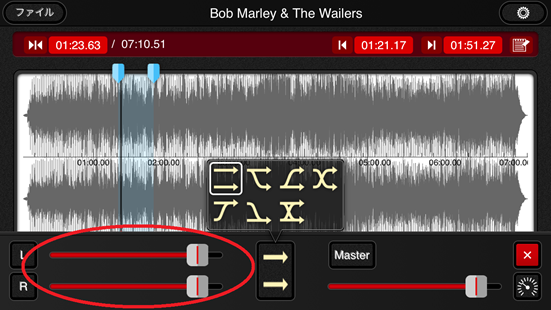
- 全体のボリュームを調整したい時はMaster表示の下のスライダーを使用してください。
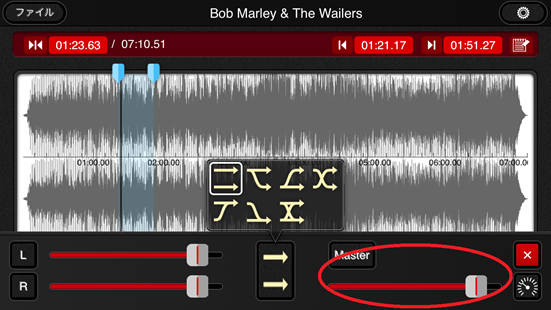
オーディオルーティングの使い方まとめ
いままで利き耳のことを意識せずに耳コピをしてきた人でも、オーディオルーティングを使えば自分の利き耳がわかるようになります。
また左右のチャンネルを入れ替えるだけで、今まで聴こえていなかった音が聴こえることもあります。
他の機能に比べてインパクトが弱い機能かもしれませんが、使ってみると意外と便利な機能なのでぜひ試してみてください。
この記事で紹介したアプリ
オーディオルーティングの使い方まとめ

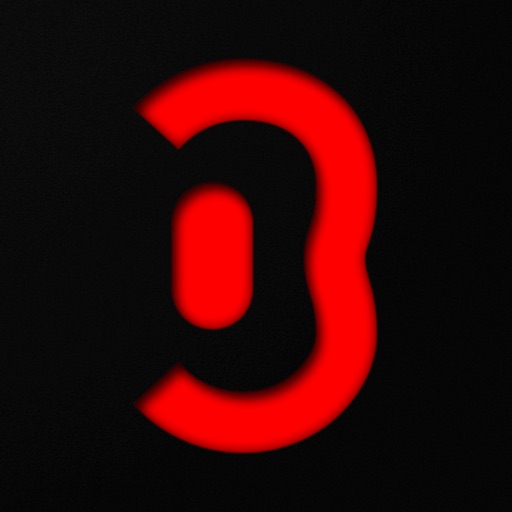



コメント